第一步:确认Apple ID状态
Apple ID是访问iTunes Store的核心凭证,若未注册账号,需先进入手机【设置】-【登录iPhone】,选择“没有或忘记Apple ID”,按照提示填写邮箱、密码及安全信息完成注册,已注册的用户需确保账号未被锁定:打开苹果官网的Apple ID管理页面,检查账号状态是否显示为“正常”,若账号因多次输错密码被锁定,需通过邮箱或手机验证码进行解锁。
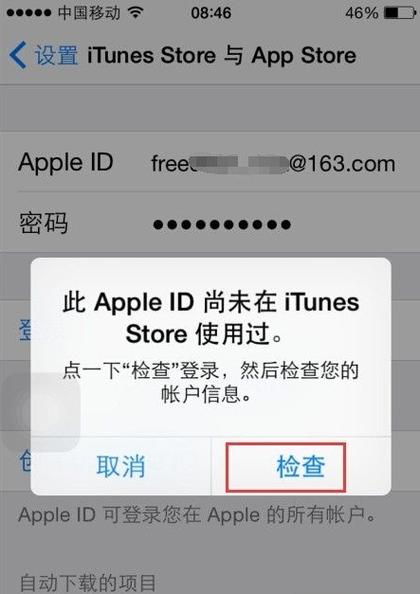
第二步:检查网络连接
iTunes Store服务依赖稳定的互联网连接,建议优先使用Wi-Fi网络,避免因蜂窝数据信号不稳定导致登录失败,进入【设置】-【无线局域网】,确认已连接有效网络,若网络正常但仍无法登录,可尝试重启路由器或开启飞行模式10秒后关闭,刷新网络配置。
第三步:登录iTunes Store的三种方式
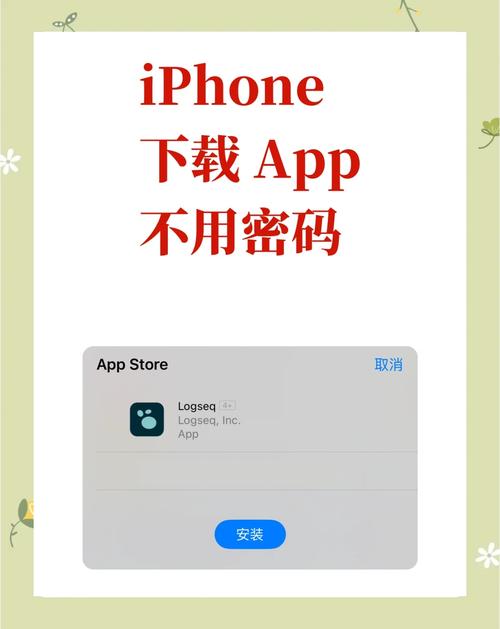
-
通过App Store直接登录
打开手机桌面上的App Store,点击右上角头像图标,输入Apple ID和密码,若账号首次在此设备登录,系统会要求验证付款方式或绑定手机号,按提示完成即可。 -
在设置中统一登录
进入【设置】-顶部Apple ID账户区域,选择“媒体与购买项目”,点击“退出登录”后重新输入账号信息,此方法适用于同步修复iCloud与商店的账号冲突问题。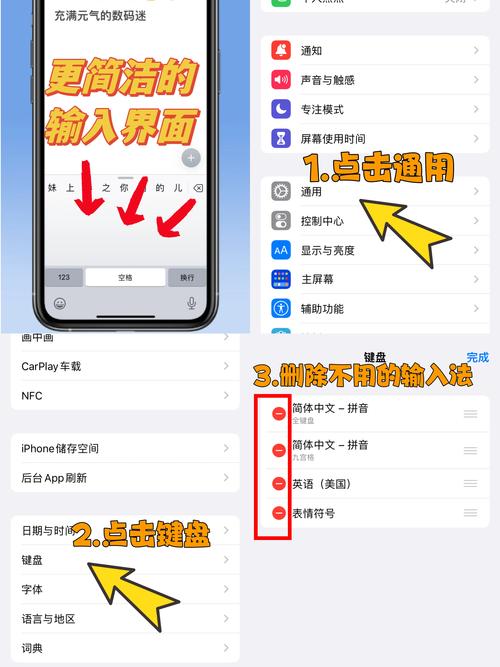
-
使用面容ID或触控ID快捷验证
在【设置】-【面容ID与密码】(或触控ID与密码)中开启“iTunes Store与App Store”选项,此后下载免费应用或登录商店时,可直接通过生物识别验证,无需重复输入密码。
常见问题解决方案
-
提示“无法连接iTunes Store”
检查系统是否为最新版本:进入【设置】-【通用】-【软件更新】,安装待处理的iOS升级包,部分旧版本系统可能因协议过期无法连接服务器。 -
密码正确却显示错误
账号若开启双重认证,需在密码后输入6位动态验证码,前往【设置】-【密码与安全性】,确认受信任设备能否接收验证信息,若绑定手机号已更换,需通过苹果官网更新安全信息。 -
地区限制导致内容不可用
iTunes Store内容与Apple ID注册地区绑定,如需切换商店区域,需在【设置】-【Apple ID】-【媒体与购买项目】-【查看账户】-【国家/地区】中更改,同时提供该地区有效的支付方式。 -
家庭共享账号冲突
若设备启用了家庭共享,需确认当前登录的是个人Apple ID而非组织者账号,进入【设置】-【家庭】,检查共享购买功能是否关闭。
安全使用建议
为保护账户安全,建议定期在【设置】-【Apple ID】-【密码与安全性】中更新密码,并开启双重认证,避免使用公共Wi-Fi登录商店,防止账号信息被截取,若发现异常购买记录,立即联系苹果客服冻结账户。
通过以上步骤,绝大多数用户可顺利完成iTunes Store登录,若问题持续存在,可携带设备至苹果官方授权服务点检测系统底层配置,保持iOS系统更新至最新版本,能有效避免因兼容性问题导致的功能异常。
标签: 苹果手机 iTunes Store









评论列表 (0)